
Chromebookを久々に使用したときに処理が重いと感じたことはないでしょうか?
なぜ処理が重くなったのかというと、WindowsやMacもですがOSのパッチが適宜適用されるため、パッチが累積するため処理が重くなってしまいます。
そのため、今回は「ChromebookからWindows機へのリモートデスクトップの設定」と「実際にChromebookからWindows機へログインを試してみた感想」を記事にします。
※今回は外出先ではなく自宅内での実施となりますので、外出先で使用したい場合は対象外となります
ChromeBook購入したはいいものの、バージョンアップ等で重くなったのだが、、、
それなら自宅に手頃なWindows機があれば、リモートデスクトップしてみたら?
そしたら少しはサクサクになるかもよ?
目次
1.Chromebookとは
ChromebookとはGoogle社が提供しているChromeOSを、ASUSやHP等で機械諸々パッケージ化して販売しているノートパソコンです。
基本的にGoogleプラットフォームを使用するため、クラウドストレージ上でファイルの容量を管理することとなります。そのため、購入したPCには必要最低限の容量しかないのが特徴となります。
詳しくは下記の記事で記載してるため、興味がある方は参照してください。
2.リモートデスクトップとは
リモートデスクトップとは、他のPCからWindowsデスクトップにログインし、ログインしたWindowsを制御してアプリケーションを操作することができるWindows標準のサービスとなります。
主に企業などのWindowsサーバの構築やメンテナンスで使用することが多いのですが、私用で使用することも多々あるため、今回はChromebookから家電量販店などで売られているWindows 10, 11のOSをターゲットにしてます。
※ここで注意すべきはWindowsのエディションになります。Homeエディションは対象外となりますので、Proエディション以上のWindows OSを使用してください。
3.設定方法
3.1.ChromebookにRemote Desktopをインストール
GooglePlay上からRemote Desktopをインストールします。
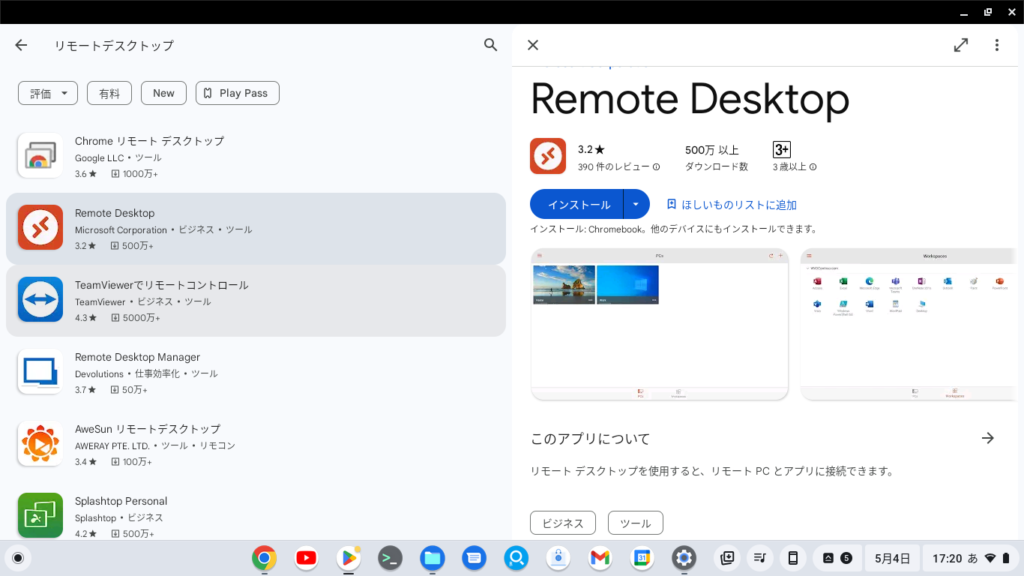
インストール後にアプリ一覧から「RDクライアント」が出現するため起動する。
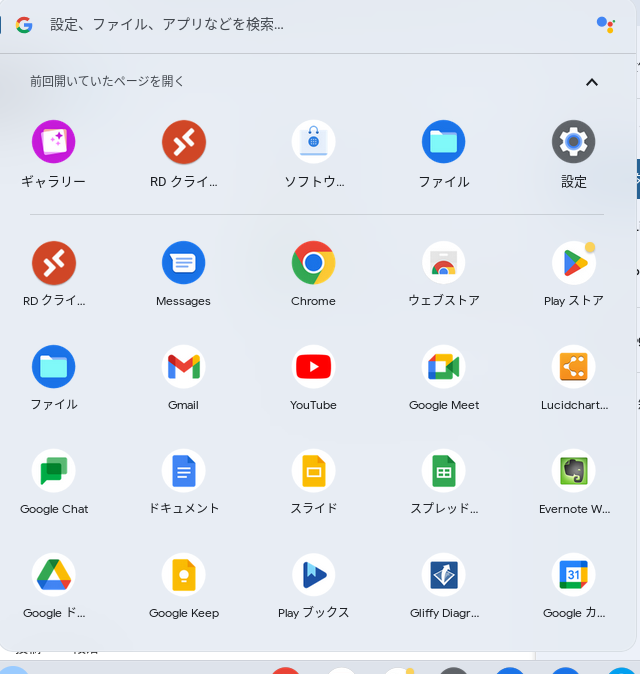
起動すると承諾欄が出現するため問題なければ「承諾」を押す。
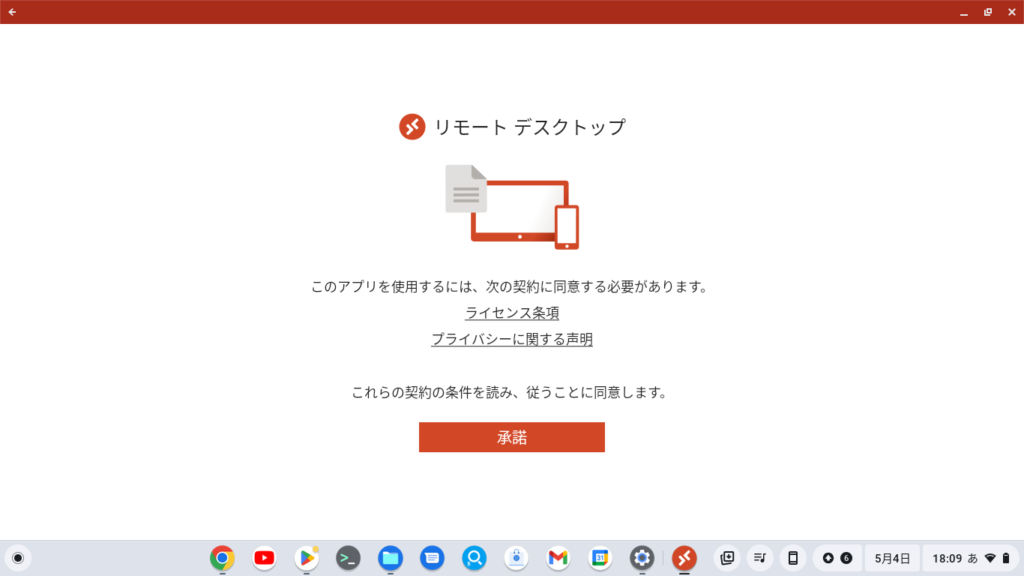
3.2.RDクライアントの設定
起動すると設定が何もないので右上の「+」を押し「PCを追加」を押す。
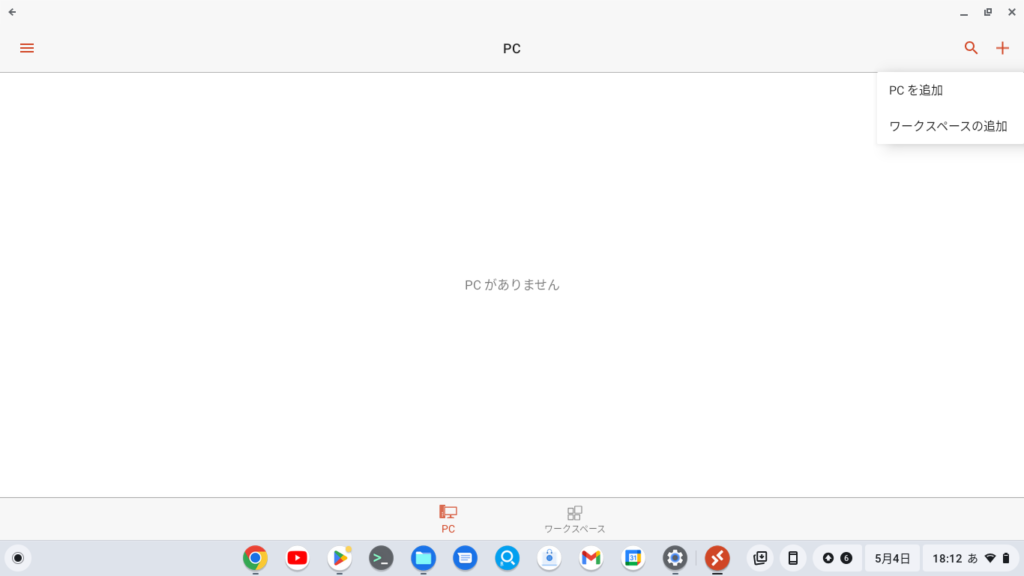
Windows機からコマンドプロンプトを起動し「ipconfig」を入力し、出力されたIPを入力する。
今回の場合はプライベートネットワーク(自宅内の環境)のためIPはあまり変動しないと思われます。
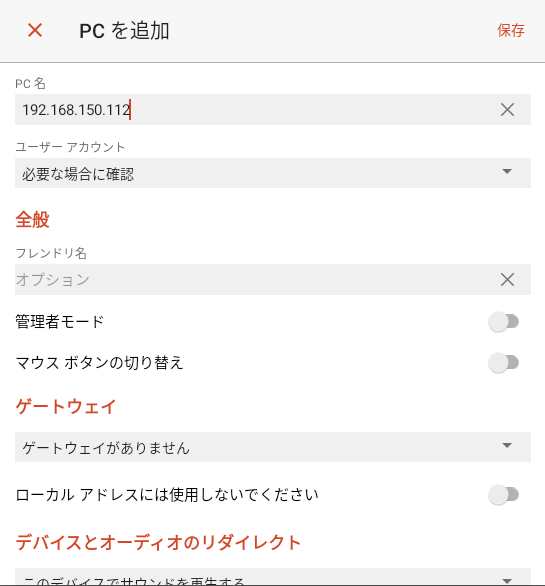
3.3.Windows側の設定
「設定」を開き、「システム」「リモートデスクトップ」を開く。
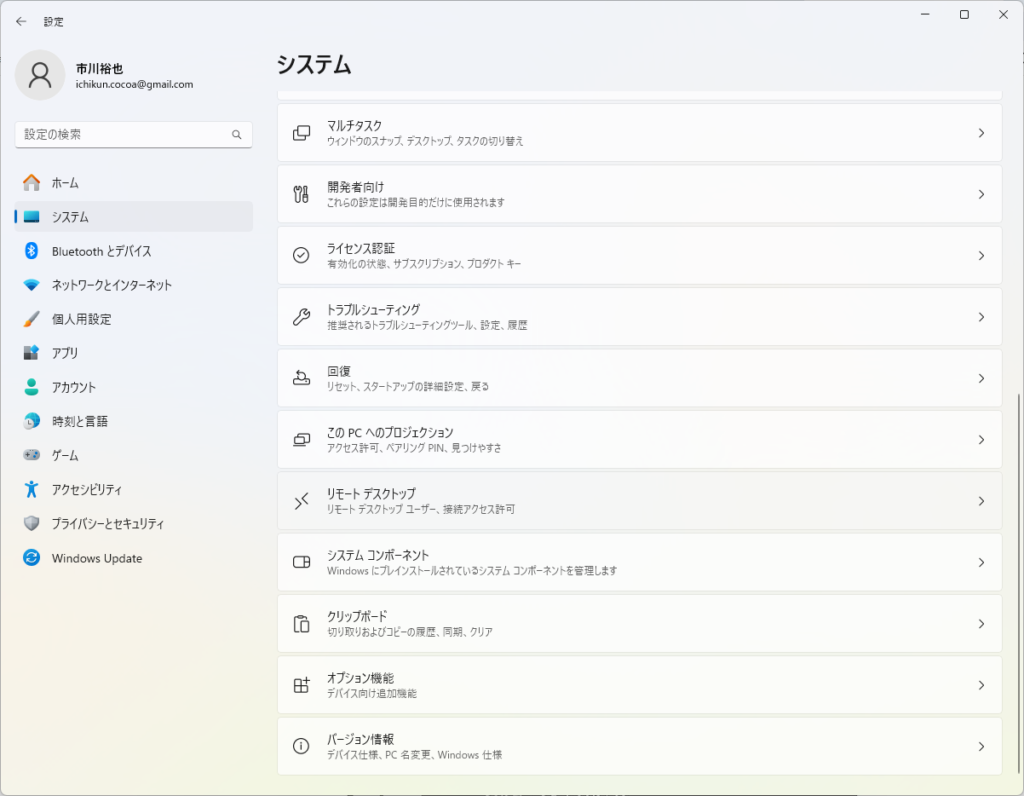
リモートデスクトップを「オン」に設定する。
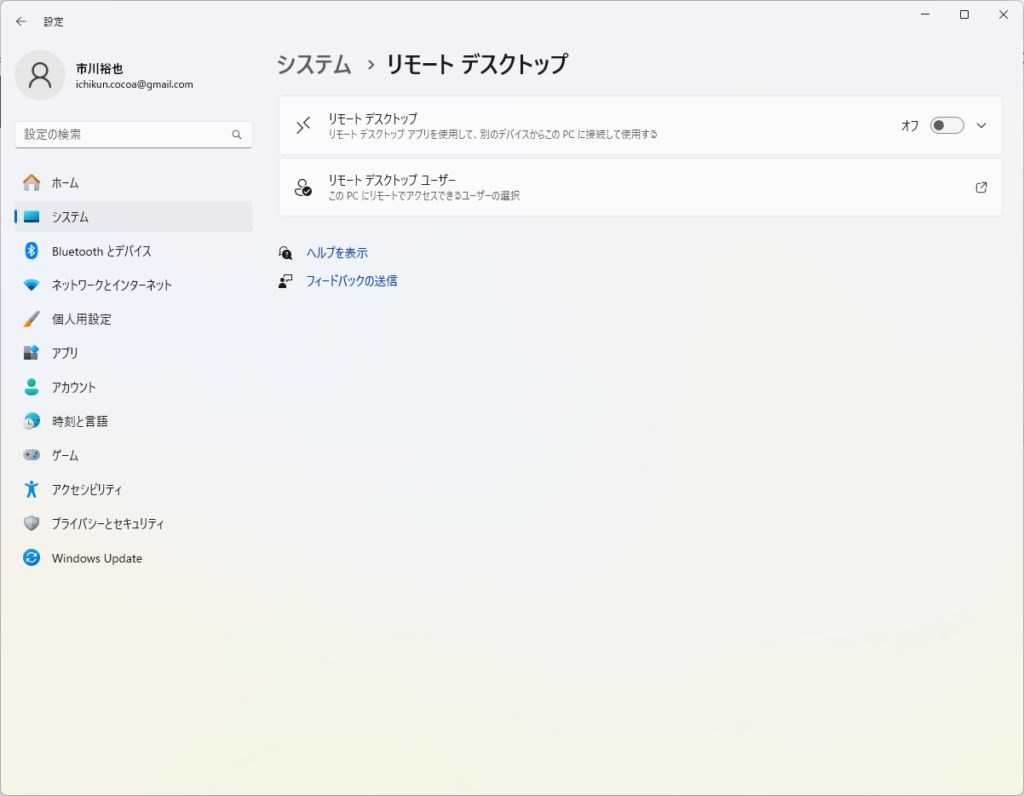
3.4.RDクライアントからログイン
ユーザとパスワードを入力し、ログインする。
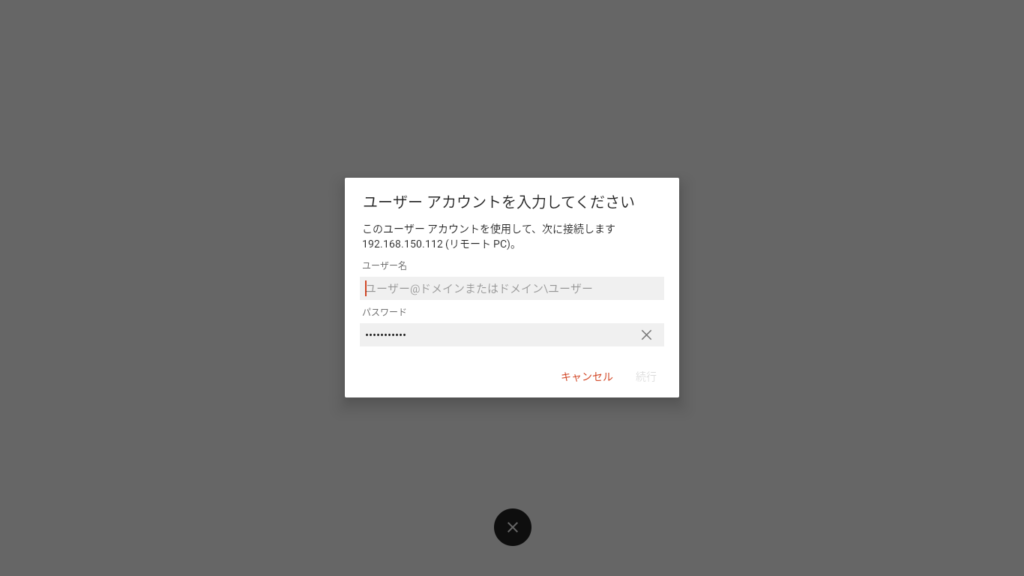
Windowsのデスクトップが出てきたら成功です。
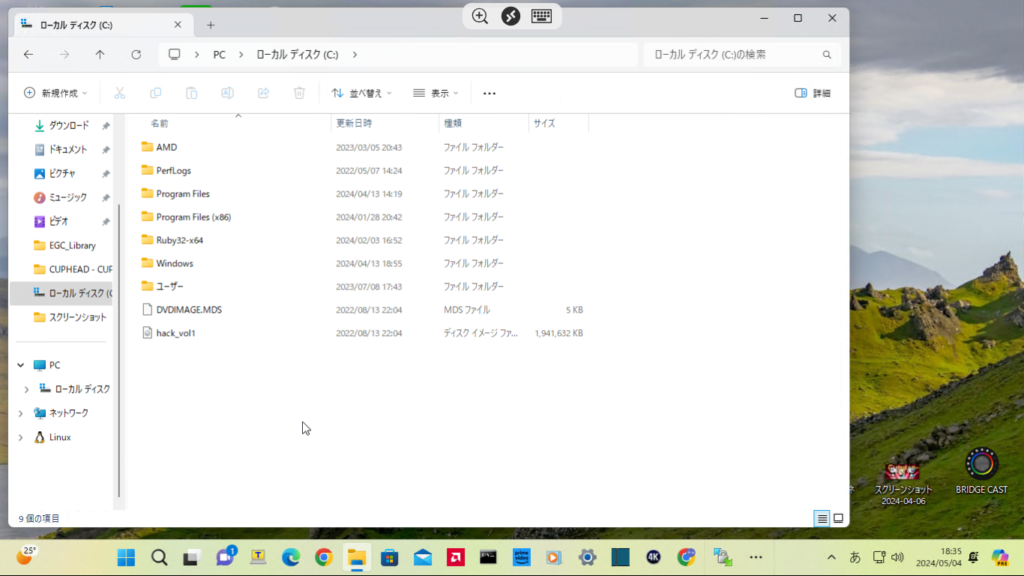
4.使ってみた感想
RDクライアントを使用してマウスを動かしてみたが感度は良好でした。
また、Youtubeを試しにみたところ画面が荒いのは少し目立った。
さらに、Youtubeの全画面表示を押してしまうと、Chromebook側の画面が全画面表示となってしまうため、全画面表示は押さないのが無難だなと思いました。
②Windows機がノートPCではなく置き型の場合、Chromebookから操作ができるため手軽に操作可能
②数ミリ秒の遅延があるため、ゲームには不向き
5.まとめ
今回はChromebookの使い道がない場合にWindowsの遠隔操作であるリモートデスクトップを使用してWIndows機を操作してみました。
使用してみて数ミリ秒単位での遅延はあるためゲーム等で時間を要求されるような動作は向かないが、それ以外はサクサクに動くので、Windows機がある人がいれば是非試してみてください。
参考にはなりますが、今回実施したWindows機は下記となります。
![[商品価格に関しましては、リンクが作成された時点と現時点で情報が変更されている場合がございます。] [商品価格に関しましては、リンクが作成された時点と現時点で情報が変更されている場合がございます。]](https://hbb.afl.rakuten.co.jp/hgb/3be568c7.0f4dbbd9.3be568c8.fdf1e75f/?me_id=1357993&item_id=10000592&pc=https%3A%2F%2Fthumbnail.image.rakuten.co.jp%2F%400_mall%2Fonedayonestyle%2Fcabinet%2F06666376%2F20210307145305.jpg%3F_ex%3D128x128&s=128x128&t=picttext)